第一单元复习Microsoft Office Word 文档
- 格式:docx
- 大小:20.77 KB
- 文档页数:2

OFFICE培训讲义第一部分Word的讲义第一章Word的认识以及基础知识一、鼠标的用法l、左击:选定目标2、左双击:打开程序3、右击:进行快捷菜单的操作4、拖动:移动目标二、Word的介绍以及功能Word是OFFICE的重要组件之一,主要是对文字的处理,还应用于对图形、图片、表格等的编辑。
三、Word的打开与关闭Word的打开方式(三种)1、从桌面上进行打开2、从开始菜单中进行打开3、在桌面上右击进行新建Word的关闭方式(三种)1、从任务栏里进行关闭2、从文件菜单中进行关闭3、使用快捷键(shift+ctrl)四、Word的操作介面1、标题栏:文档打开时默认为Microsoft word,保存更改后显示文件名2、菜单栏:所有菜单的集合3、工具栏·常用工具栏:我们常用的一些国标的集合·挤式工具栏主要是对字体、段落的更改4、标尺:用于编辑文本时的具体确定5、滚动条:便于查看文档的不同部分6、编辑区:对文本以及图片等编辑的区域7、状态栏显示光标所出位置的信息等8、任务栏:切换文档的窗口用Alt+Tab五、文本的输入方法及繁体字的转换1、在任务栏的右下角“En”处单击,选择输入法,也可以用ctrl+fhif0键进行切换。
2、定位光标,再进行输入。
3、段落的换行以及分行:以段落:用回车键进行分段。
分行(强行分行):用shift+Enter_4、繁体字的转换:选择所用的字,再在常用工具栏里进行转换。
六、选定文本以及取消文本的方法:键盘鼠标1、任意文本选择文本:用鼠标进行拖动2、单词:双击这一单词3、图形:用鼠标进行单击4、一行文本:单击左边的选定框5、一句:ctrl+单击该句6、个段落:段中双击选定框中双击7、整篇文档的选取8、一竖文本的选取9、用键盘的选取力法:用方向键,以及shift+page up shift+page down行首:shift+home 行尾:shift+end七、插入文本l、把光标定位到要插入文本的地方2、利用方向键移动光标到所需要的位置八、移动文本l、选定所要移动的文本,点击鼠标右键(或编辑)——>剪切,然后将光标移至将要粘贴的地方,点击鼠标右键(或编辑)——>粘2、选所要移动的文本——F2-——光标“|”(虚线)—Enter九、复制文本1、常用工具栏,选定文本进行复制与粘贴2、选定文本,在编辑菜单下——>复制与粘贴3、选定文本,点击鼠标右键——>复制与粘贴4、快捷键:ctrl+c键复制ctrl+v粘贴十、修正文本及删除文本1、用键盘上的“Del”键删除光标之后的内容2、用键盘上的"Back Space"退格键删除光标之前的内容3、整个文本的删除,选中该文本,按“DeL”键删除4、使用编辑菜单下的剪切功能也可以进行删除5、修改文本:在状态栏下双击修改,进行文本修改,完成后再双击6、改写:在状态栏下双击,改写会覆盖以前的文字,完成后再双击十一、撤消与恢复1、选择菜单中“编辑”——撤消或恢复2、单击鼠标右键->撤消与恢复3、快捷键:ctrl+z撤消ctrl+y恢复十二、文本的查找与替换选择菜单中“编辑”——查找——>替换把文本中相同的字查找出来进行替换十三、常使用的快捷键ctrl+A选定整篇文档ctrl+c复制ctrl+v 粘贴ctrl+o 打开ctrl+n新建空白文档ctrl+s保存ctrl+shift+s另存为ctrl+x剪切ctrl+z撤消ctrl+y恢复ctrl+f查找ctrl+h 替换第二章文字的排版基础一、文字的格式l、选中需要设置格式的文字,单击鼠标右键——>格式——>字2、分别设置字体,字形,字号,颜色,下划线,着重号,效果,字符缩放,字符间距,文字效果(上标,下标、例M2 H20)3、也可以在格式工具栏里选择字体,进行同样的设置二、段落的格式1、选中需要设置的段落2、点击鼠标右键或选择工具栏里的格式,选择段落3、可以设置:首行缩进,悬挂缩进,左缩进,右缩进,段间距,行间距,两端对齐,居中对齐等三、边框与底纹l、选定要设置的文字2、选择工具栏中的格式——边框和底纹3、可设置应用范围:文字边框,段落边框4、可设置页面边框(可调用艺术型)5、底纹的填充:A)可选择底纹的颜色B)可选择底纹的样式(百分比)c)可选择样式的颜色四、文字的方向选定要设置的文字,在菜单栏里选择“格式”——>文字方向五、首字下沉1、在菜单栏里选择“格式”——首字下沉2.在对话框中可设置下沉的方式,字的字体,下沉行数3、取消:格式——首字下沉——>无一>确定六、项目符号与编号的使用1、在菜单栏中选择格式——>项目符号与编号2、在项目符号与编号中,在编辑号中可以设置逻辑数字的填充,应用在表格中的序列号(选中表格行/列——>格式——编辑号->自定义——>设置)3、项目符号与编辑号可以进行自定义,七、制表位的使用I、选择制表位的类型A)格式——制表位——>在弹出的对话框中设置B)可在水平标尺与垂直标尺的相交处选择2、制表位的类型:A)竖线B居中对齐C左对齐D右对齐E小数点对齐3、制表位的作用:以表格的形式编辑文档,减少空格键的输入(使用时结合“Tab”键4、删除制表位选择格式——制表位——清除八、格式刷的使用l、选择要取样的文字2、单击常用工具栏中的“格式刷”符号3、单击(只能用一次)或双击(可重用),再用鼠标拖动要应用的文字4、退出格式刷:按Esc键九、插入符号l、在菜单中选择“插入”——>符号2、在弹出对话框中选择符号3.在一个文档中某个符号多次出现,可设置快捷键(功能键:F2-F12)第三章Word的高级排版技术一、插入图片1、插入图片包括:A.剪贴画B、来自文件c、艺术字D.自选图形2、设置插入图片的格式:选中该图片,双击,可设置颜色、线条、大小、位置、环绕方式等3、选择视图一->工具——>(绘图、图片、艺术字)工具栏,对图片进行修改4、对图片的选取方法A)单个图形,用鼠标单击B)两个图形或多个,按住shift键,再用鼠标点击5、图形的复制万法:按住ctrl键,光标上面出现一个小“+”,再用鼠标进行拖动6、所有的图片都可以对它进行旋转,颜色的填充,阴影,三维效果(若是箭头,可以更改箭头的方向)7、选中图形,鼠标右键单击,叫以为图片添加文字8、选中图形,鼠标右键单击,可以设置图形的叠放顺序及图片的组合和撒消组合二、文本框的应用l、文本框的作用A)在光标不能定位或定位不方便的地方输入文本,方便移动B)利用文本框随意改变文字的方向2、插入文本框A)在菜单中选择插入->文本框(横排、竖排)B)可以在绘图格式工具栏中进行插入3、文本框的插入方法插入文本框后,这时光标变成十字形,按住鼠标左键,进行拖动A)选定文本框时有八个(六个)节点,可以对它进行大小的修改,选中后双击可和图片一样对它进行填充,修改等B)复制文本框:1.可和文字一样进行复制2.可选中后,按CTRL键,用鼠标拖动C)文本框的链接:可从一个文本框链接到下一个(必须是空文本框)第四章表格的使用一、插入表格的方法1、在常用工具栏上进行表格行数与列数的拖动2、在菜单栏中选择“表格”——>插入->表格一>输入行与列3、在表格与边框工具栏中进行绘制二、表格内容的编辑1、输入内容,用“TAB”键转入下单元格,或用方向键2、表格内容的复制与移动,与文本的编辑一样A)可以复制、剪切、粘贴、删除B)选中文字,按住左键不放,拖动鼠标,可直接移动文字C)选中后,按住ctrI键,拖动鼠标可复制文字三、单元格的添加与删除,行与列1、添加:选中一个单元格->表格——>插入-->单元格(行、列)2、删除:选中一个单元格->表格——>删除——>单元格(行、列)四、单元格、行、列的选取1、单击单元格左角,当鼠标变成箭头时选取一个单元格,多个时进行拖动2、行与列的选取:将鼠标放在列的最上万,鼠标变成箭头时,选取该列:将鼠标放在表格外,某一行处,变成箭头时,单击,选取该行3、整个表格的选取方法A)用鼠标进行拖动B)鼠标放在表格左上角,变成十字形时,单击,选取整个表格五、表格行宽与列高的调整1、可以在标尺处进行行高与列宽的调整2、也可以使用鼠标,放在要调整的行或列的边框处,用鼠标拖动,进行调整3、选中表格,在菜单中选择“表格”——>属性,在弹出的对话框中进行行高和列宽的设置。
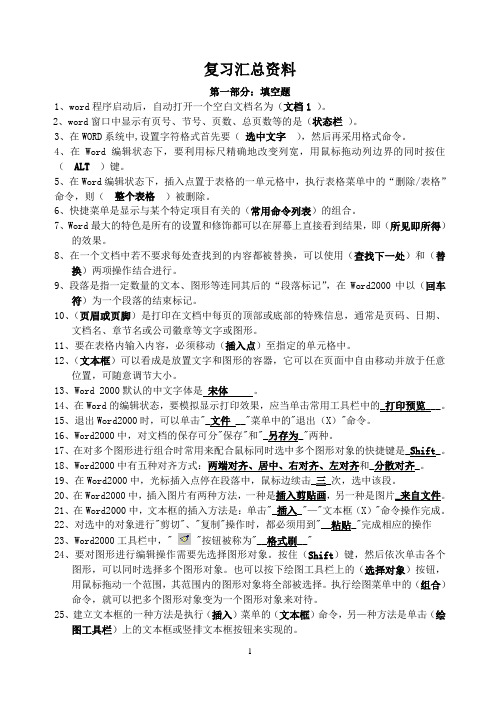
复习汇总资料第一部分:填空题1、word程序启动后,自动打开一个空白文档名为(文档1 )。
2、word窗口中显示有页号、节号、页数、总页数等的是(状态栏)。
3、在WORD系统中,设置字符格式首先要(选中文字),然后再采用格式命令。
4、在Word编辑状态下,要利用标尺精确地改变列宽,用鼠标拖动列边界的同时按住(ALT)键。
5、在Word编辑状态下,插入点置于表格的一单元格中,执行表格菜单中的“删除/表格”命令,则(整个表格)被删除。
6、快捷菜单是显示与某个特定项目有关的(常用命令列表)的组合。
7、Word最大的特色是所有的设置和修饰都可以在屏幕上直接看到结果,即(所见即所得)的效果。
8、在一个文档中若不要求每处查找到的内容都被替换,可以使用(查找下一处)和(替换)两项操作结合进行。
9、段落是指一定数量的文本、图形等连同其后的“段落标记”,在Word2000中以(回车符)为一个段落的结束标记。
10、(页眉或页脚)是打印在文档中每页的顶部或底部的特殊信息,通常是页码、日期、文档名、章节名或公司徽章等文字或图形。
11、要在表格内输入内容,必须移动(插入点)至指定的单元格中。
12、(文本框)可以看成是放置文字和图形的容器,它可以在页面中自由移动并放于任意位置,可随意调节大小。
13、Word 2000默认的中文字体是宋体。
14、在Word的编辑状态,要模拟显示打印效果,应当单击常用工具栏中的_打印预览___。
15、退出Word2000时,可以单击"_文件 __"菜单中的"退出(X)"命令。
16、Word2000中,对文档的保存可分"保存"和"_另存为_"两种。
17、在对多个图形进行组合时常用来配合鼠标同时选中多个图形对象的快捷键是_Shift_。
18、Word2000中有五种对齐方式:两端对齐、居中、右对齐、左对齐和_分散对齐_。
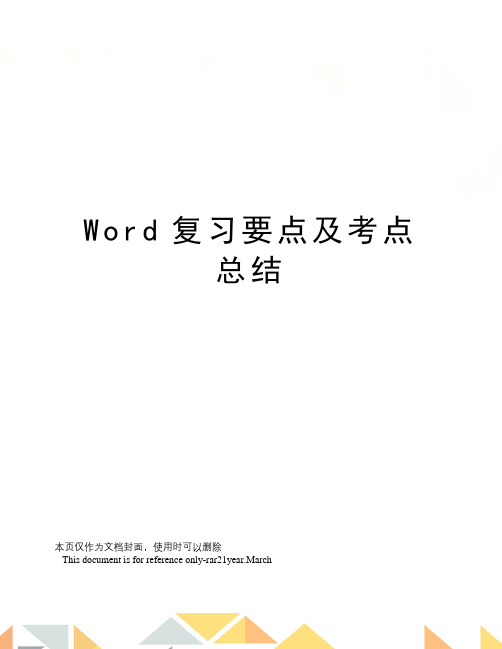
W o r d复习要点及考点总结本页仅作为文档封面,使用时可以删除This document is for reference only-rar21year.MarchWord 复习要点1. 文档建立注意:把题目和所附图片都下载在电脑的最后一个磁盘,先新建Word文档再做题,做题期间要随时保存,以免丢失。
2. 页面设置页边距设置:“文件—页面设置—页边距”;纸张选择:“文件—页面设置—纸张”。
3. 文本输入注意:1. 输入速度尽可能快;2. 避免错别字;3.特殊字符可在“插入—符号”,或者“插入—特殊符号”中选择。
4. 插入表格“表格—插入—表格—自定义行数和列数—确定”;注意:表格插入要在文字排版之前,这样可以避免文字格式对表格格式的影响,建表时要考虑好行数和列数,尽量合并单元格,避免拆分单元格和增加行列数。
5.段落设置行距:“格式—段落—行距—单倍行距”(1.5倍行距等),也可设置固定值10磅等;间距:“格式—段落—间距—段前、段后”设置为固定行数;首行缩进:“格式—段落—缩进—特殊格式—首行缩进—2字符”。
6. 字体格式设置“格式—字体”:字体、字号、加粗、倾斜、下划线(线型和颜色可任选)、字符边框、字体颜色、着重号、上标、下标,其中大部分可在工具栏中找到;首字下沉:“格式—首字下沉—下沉(或悬挂)—下沉行数”;字符间距(一般应用于标题):“格式—字体—字符间距—缩放”(或者自定义加宽或紧缩磅值)。
7. 图片设置“插入—图片—剪贴画”(来自文件、自选图形、艺术字)图片设置(图片文件和剪贴画相同):右键单击图片,在“设置图片格式”里可以设置线条、颜色、大小、版式(环绕类型)、图像控制(黑白、冲蚀等);艺术字设置:“插入—图片—艺术字—选择艺术字类型—键入艺术字内容、字体、字号”右键单击艺术字,在“艺术字格式”里可以设置线条、颜色、大小、版式(环绕类型)等,在艺术字工具栏中可以设置艺术字形状、对齐方式、竖排文字等;自选图形设置:“插入—图片—自选图形”云型标注(文本框),右键单击边框,“设置自选图形格式”中可以设置图形大小、线条颜色、环绕方式等,自选图形可以和图片进行组合;注意:在图表中绘制斜线表头时需要插入文本框,设置方法是:插入文本框—输入内容—调整文本框大小以适应文字—右键单击边框—在“设置文本框格式”中把线条颜色改为“无线条颜色”,把填充颜色改为“无填充颜色”。

(完整word版)Word知识点.docxWord 知识点一、文档创建与编辑1、启动文字处理软件 Microsoft Word:“开始”菜单—>“程序”— >Microsoft Word ;2、Word 窗口界面:标题栏是显示目前打开的文档名;菜单栏包含文件、编辑、视图、插入、格式、工具、表格、窗口和帮助等功能菜单;工具栏包含许多常用工具按钮;格式栏主要用于字体格式等编排;状态栏显示当前的页码、总页数、光标的当前位置、行号、列号等。
3、文字内容的输入:输入文字时Word能自动换行,直到段落输入结束,才按回车键(段落换行);按退格键(Backspace)删除插入点左边的内容,按删除键( Delete )删除的是插入点右边的内容。
4、编辑文本:(1)文本选定,当编辑操作时必须遵循“ 先选取,后操作”的步骤。
选定长文本时,选将光标定位在文本第一个字前,按下Shift 键,同时光标定位在文本的最后一个字后面。
(2)撤消和重复:发生误操作时可以撤消前面所做的100 步操作,按一下撤消上一步操作,如恢复原样,可按重复按钮。
123451、剪切2、复制3、粘贴4、撤消5、重复在“ 编辑”菜单中有以下命令:命令快捷键命令快捷键剪切Ctrl+X重复Ctrl+Y复制Ctrl+C全选Ctrl+A粘贴Ctrl+V清除Del撤消Ctrl+Z5、Word文档扩展名是 .doc二、文字段落格式1、文字格式(字体、字号、字体颜色等)设置:单击“格式”菜单下的“字体”选项。
新建文档默认的字体是宋体,字号是五号。
中文字号从初号到八号,文字的尺寸从大到小;以磅为单位的字号从5 磅到72 磅,文字的尺寸从小到大。
2、段落格式(行距、段前段后距离、首行缩进、段落对齐等)设置:单击“格式”菜单下的“ 段落”选项。
123456789101、字体 2 、字号3、加粗 4 、倾斜5、下划线6、两端对齐7 、居中8、右对齐9 、分散对齐10、字体颜色3、格式刷:4.分栏三、艺术字1、插入艺术字:单击“插入”菜单“ 图片”选项中的“艺术字”或单击绘图工具栏上的插入艺术字按钮。
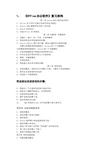
1、《Office办公软件》复习资料第一章 Access2002相关知识简介1、Office XP不同中文版中各组件的包含情况。
2、Access 2002数据库包含的7各对象。
3、Access应用定位。
4、安装Office XP的要求。
第二章创建第一份数据库1、关键字、索引、表、字段、记录的概念2、简述使用表向导创建表的步骤。
3、Access中定义了哪三种主键。
修改主键时应注意的问题。
对哪几种数据类型创建索引,Access的三个关键属性。
几种数据类型创建索引,Access的三个关键属性。
4、在窗体或数据表中筛选记录的四种方法。
5、在对记录进行排序时的几个注意事项。
6、链接、外键的概念。
7、关系的类型。
8、简述建立多对多关系的步骤。
第三章使用查询2、查询的概念,查询可以分为哪5大类,了解各个查询的概念。
3、使用交叉表查询时应注意?4、查询的3中视图窗体。
简述添加表或查询的步骤。
5、简述向一个已建好的查询中添加字段。
6、简述各个通配符的意义,并举例说明。
7、高级查询包括哪4类。
8、操作查询包括哪4类。
9、追加查询时应注意?10、SQL查询的Slecet语句包括哪5条主要语句。
第四章创建和编辑窗体1、窗体的概念2、窗体有哪5种设计视图。
3、窗体类型。
4、Access提供哪9种创建窗体的方法。
5、窗体有哪6种布局。
6、简述“组合框”控件和“列表框”控件的区别。
7、窗口的主体有哪3个窗口。
8、窗体中的筛选分哪4种。
第五章使用切换面板1、切换面板的概念。
2、编辑已有的“切换面板”的方法有哪种。
第六章设计报表1、报表分为哪3类?2、纵栏式报表和表格式报表的概念。
3、报表的视图分哪3类。
4、创建报表的方法有哪3类?5、简述利用“显示器报价”表自动创建“纵览式”报表的步骤。
6、简述利用“显示器报价”表自动创建“表格式”报表的步骤。
7、利用向导创建报表有哪3种形式。
第七章认识数据访问页1、数据访问页的概念。
2、创建超级链接字段2种方法。

msoffice复习资料MS Office复习资料随着科技的飞速发展,办公软件已经成为现代办公不可或缺的一部分。
而其中最为常用和广泛应用的办公软件之一就是MS Office。
作为微软公司的拳头产品,MS Office包含了Word、Excel、PowerPoint等多个应用程序,为我们提供了强大的办公功能和工具。
为了更好地掌握这些软件,下面将为大家提供一些MS Office的复习资料。
一、WordWord是最为常用的文字处理软件,具有强大的排版和编辑功能。
在复习Word 时,我们可以从以下几个方面入手。
1. 文字排版:掌握Word中的字体、字号、段落格式、对齐方式等基本排版操作,以及如何插入页眉页脚、页码和目录等。
2. 文档编辑:学习如何插入表格、图片、超链接和批注等,以及如何进行文字格式调整和拷贝粘贴等基本编辑操作。
3. 快捷键:熟悉一些常用的快捷键,如Ctrl+C(复制)、Ctrl+V(粘贴)、Ctrl+B (加粗)等,可以提高工作效率。
二、ExcelExcel是一款强大的电子表格软件,广泛应用于数据处理和分析。
在复习Excel 时,我们可以从以下几个方面入手。
1. 公式与函数:学习如何使用Excel中的公式和函数,如SUM(求和)、AVERAGE(平均值)、IF(条件判断)等,以及如何进行数据的自动填充和筛选排序。
2. 数据分析:掌握Excel中的数据透视表、图表和条件格式等功能,可以更好地进行数据分析和可视化展示。
3. 数据连接:了解如何在Excel中进行数据的导入和导出,以及如何与其他数据库进行连接和交互,可以提高数据处理的效率和准确性。
三、PowerPointPowerPoint是一款用于制作演示文稿的软件,可以帮助我们进行专业的演讲和展示。
在复习PowerPoint时,我们可以从以下几个方面入手。
1. 幻灯片设计:学习如何选择合适的主题模板、布局和配色方案,以及如何插入图片、音频和视频等多媒体元素,使演示文稿更加生动有趣。
Office知识点的总结、PPT知识点归纳第一部分Word文档知识点第一章 Word文档的编辑与排版功能一、Word2016操作界面:由“文件”按钮、快速拜访工具栏、标题栏、功能区(选项卡和命令组)、标尺、共享、页面区域、滚动条、状态栏等组成。
Word2016的默认后缀名是:.docx二、word的基本操作:1.文件的基本操作1)别同输入法之间的切换:Ctrl+Shift键;2)CapsLook=大、小写字母切换3)NumLook=操纵数字小键盘打开与关闭2.输入日期和时刻;1)插入当前日期:Alt+Shift+D;2019/6/2 Sunday2)插入当前时刻:Alt+Shift+T;7时45分3.选定文本的作用:选定文本后,才干编辑和修改文本。
4.输入文档时,直截了当按“Enter”键可对文档内容举行换段;按“Shift+Enter”组合键可对内容举行换行,并浮现一具手动换行符“↓”。
5.选定文本的办法;1)挑选整个文档:在文档左侧页边距外侧的空白页面上,延续XXX鼠标左键三次。
2)挑选整个段降:在段降的左侧页边距外侧的空白页面上,延续XXX鼠标左键两次。
3)挑选一行:在一行的左侧页边距外侧的空白页面上,单击鼠标左键。
4)能够使光标插入点快速移到第一页页头的组合键是Ctrl+home。
5)挑选文档中竖块文本的办法,能够按住Alt键挑选。
6)小区域挑选:按住鼠标左键,从开始位置拖动到结束位置,松开鼠标左键。
三、文本和段降的基本格式设置文字格式的操作有设置字体、字号、字形、下划线、边框、底纹、颜XXX等;设置段降格式的操作有设置对齐、缩进、行间距、段间距以及边框和底纹等;设置页面格式的操作有设置纸张、页边距、页眉和页足、页边框等。
1、字体的安装:1)选中字体文件,鼠标右键“安装”;2)开始/操纵面板/字体2、段降文本的对齐方式包括:左对齐Ctrl+L、居中Ctrl+E、右对齐Ctrl+R、两端对齐Ctrl+J、分散对齐Ctrl+Shift+J(调整字符宽度)3、按组合键【Ctrl+D】打开“字体”对话框,设置文本格式。
位置与方向
1.绘制地图通常是按上北下南,左西右东绘制的.
2.面北背南左西右东。
面东背西,左北右南。
面南背北,左东右西。
面西背东,左南右北。
3.早晨,面向太阳,前面是(东),后面是(西)面。
左面是(北),后面是(南)面。
4.指南针红色针指向北面,白色针指向南面
5.树的年轮疏的向着南面,较密的向着北面
6.在日常生活中,我们把正东和正北之间的方向称为“东北”
在正西与正北之间的方向称为“西北”。
在正西与正南之间称为“西南”。
在正东与正南之间称为“东南”。
7.东与西相对,北与南相对,东北与西南相对,西北与东南相对。
Office常用知识点1. Microsoft Word1.1 格式设置和样式应用在Microsoft Word中,我们可以通过格式设置和样式应用来使文档的外观更加专业和一致。
我将向您介绍如何进行格式设置和样式应用。
首先,打开Microsoft Word并创建一个新的文档。
在打开的文档中,点击页面布局选项卡,可以看到不同的页面设置选项。
在此处,您可以调整页面的边距、纸张大小和方向。
然后,您可以使用样式库来应用不同的样式。
在主页选项卡上,您将找到不同的样式,如标题、副标题、正文等。
选择一段文本,并单击所需的样式,文本将自动应用所选样式。
1.2 插入和格式化图片在Microsoft Word中,插入和格式化图片可以帮助您更好地展示信息。
下面是如何插入和格式化图片的步骤。
首先,单击插入选项卡,然后选择图片选项。
在文件浏览器中选择您要插入的图片,并单击插入按钮。
插入后,您可以调整图片的大小和位置。
其次,您可以应用不同的图片样式和效果。
在图片插入后,单击图片,然后在格式选项卡中选择所需的样式。
您可以调整边框、阴影、透明度等。
1.3 列表和编号在Microsoft Word中,列表和编号可以帮助您组织和呈现信息。
下面是如何创建和使用列表和编号的步骤。
要创建一个项目列表,首先,在主页选项卡上单击项目符号按钮。
然后,在新的一行中输入第一个项目,按回车键后,会自动添加下一个项目符号。
您可以使用Tab键来缩进子项目。
要创建一个编号列表,类似地,在主页选项卡上单击编号按钮。
然后,在新的一行中输入第一个项目,按回车键后,会自动添加下一个编号。
同样,您可以使用Tab键来缩进子项目。
2. Microsoft Excel2.1 单元格操作在Microsoft Excel中,单元格操作是非常重要的,因为它们可以帮助您管理和处理数据。
以下是一些常用的单元格操作。
首先,您可以选择一个单元格或一个单元格范围。
单击单元格并拖动以选择一个范围,或者按住Shift键并使用方向键来选择多个单元格。